Šioje pamokoje parodysiu, kaip " Adobe Premiere Pro CC" eksportuoti vaizdo įrašus MOV formatu , kad būtų atsižvelgta į alfa kanalą. Tai ypač svarbu, jei vaizdo įraše reikia skaidrių sričių, pavyzdžiui, grafikos, kuri turi būti uždėta ant kito turinio. Šiame vadove sužinosite, kaip pasiekti norimą rezultatą ir profesionaliai redaguoti projektus.
Pagrindinės įžvalgos
- EKSPORTAVIMAS MOV formatu leidžia atsižvelgti į alfa kanalą.
- Alfa kanalas užtikrina, kad skaidrios sritys būtų rodomos teisingai.
- Pasirinkę tinkamus eksporto nustatymus, galite sklandžiai įterpti grafiką ir animaciją į savo projektus.
Žingsnis po žingsnio
Pirmiausia rekomenduoju atidaryti savo klipą arba grafiką programoje "Adobe Premiere Pro CC". Įsitikinkite, kad esate pradinėje sekos srityje.
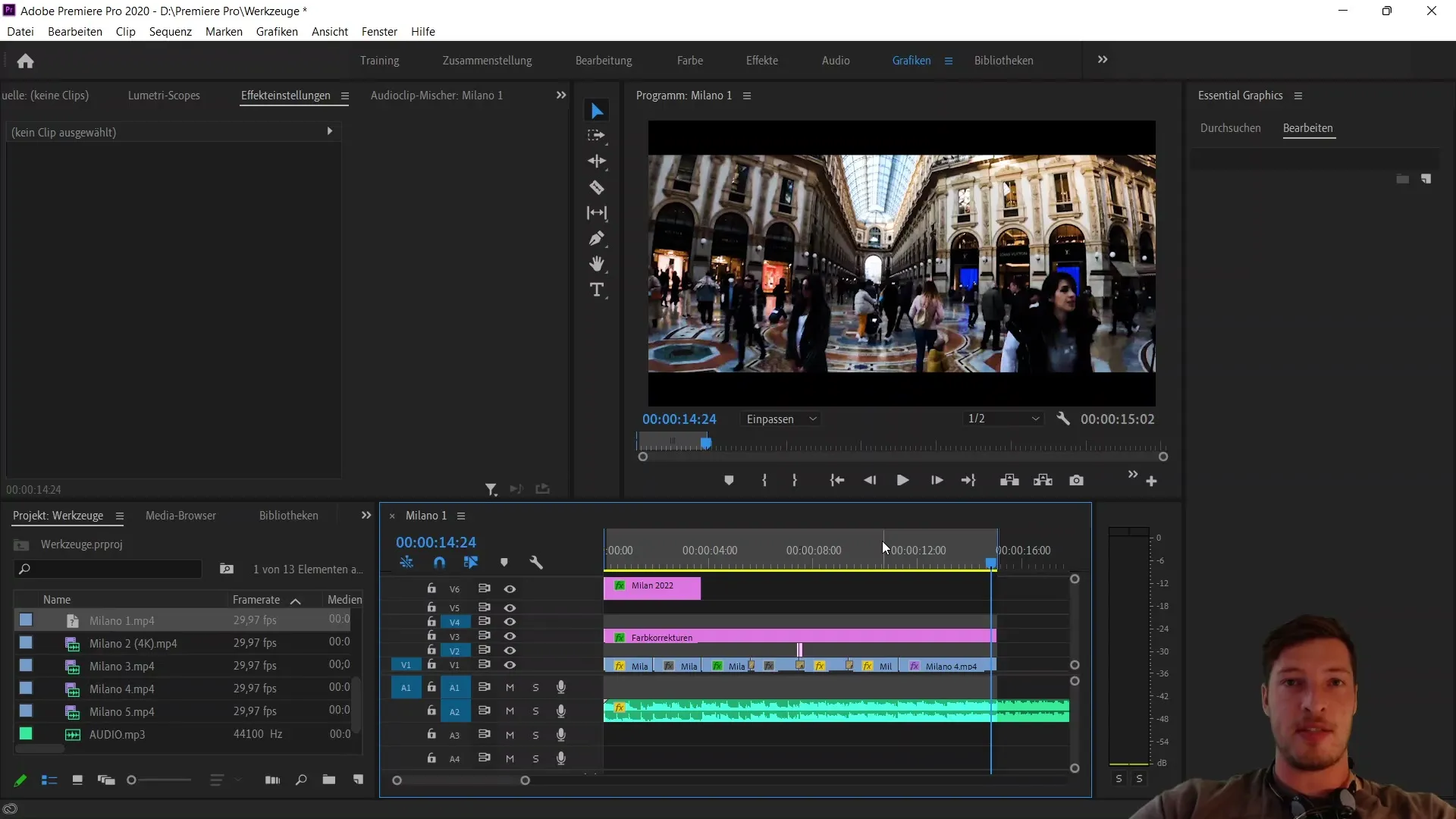
Pradžiai turėtume pasirinkti sritį, kurią norite eksportuoti. Pavyzdžiui, jei norite atvaizduoti tik Esminę grafiką, tuomet sutelkite dėmesį į teisingą išeities taško nustatymą. Tai reiškia, kad turėtumėte pasirinkti norimą klipo dalį, neprarasdami kitų fone esančių elementų.
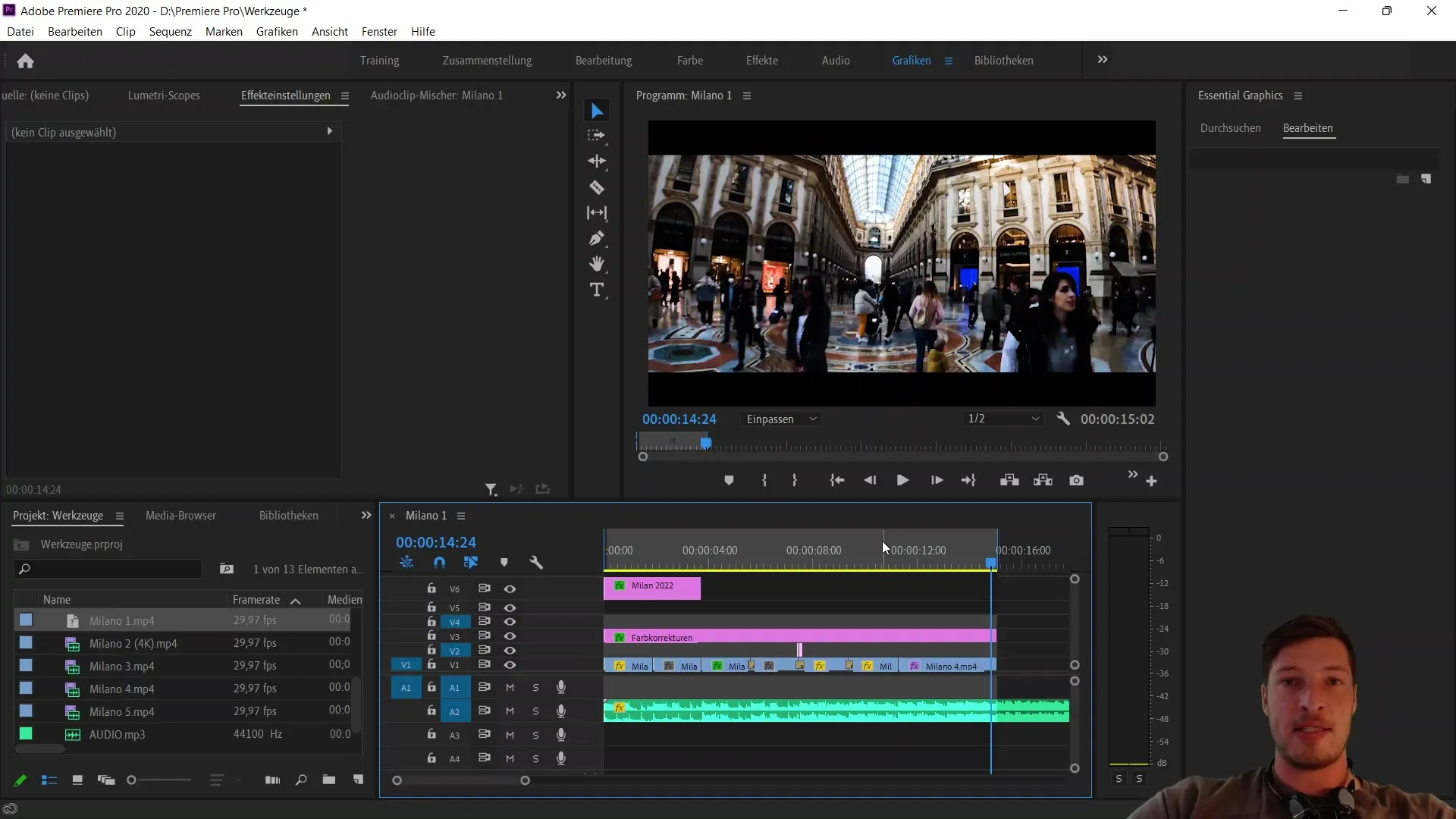
Norėdami dirbti tiksliai, galite išjungti vaizdo įrašo ir nustatymų sluoksnius, kurie nereikalingi. Tai supaprastina atvaizduojamos srities vizualizavimą. Dabar meniu eikite į "File" (failas) ir pasirinkite "Export" (eksportuoti), tada "Media" (medija). Eksportavimo procesas konfigūruojamas čia.
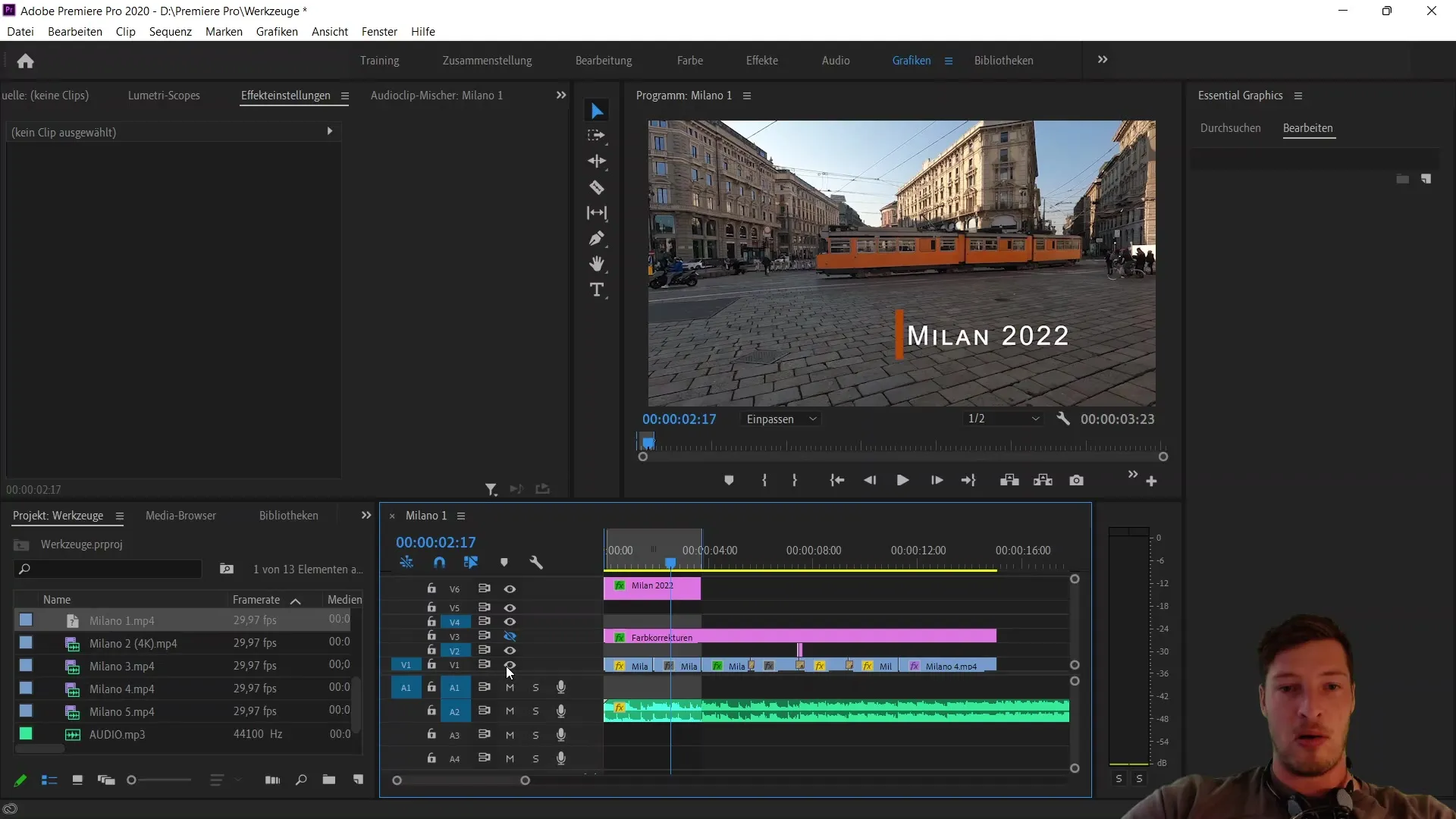
Pastebėsite, kad numatytasis nustatymas yra H.264 formatas. Norėdami eksportuoti "Alpha" kanalą, turite pakeisti formatą į "QuickTime". Tai būtina, nes "Apple" MOV formatas palaiko alfa kanalų konfigūraciją.
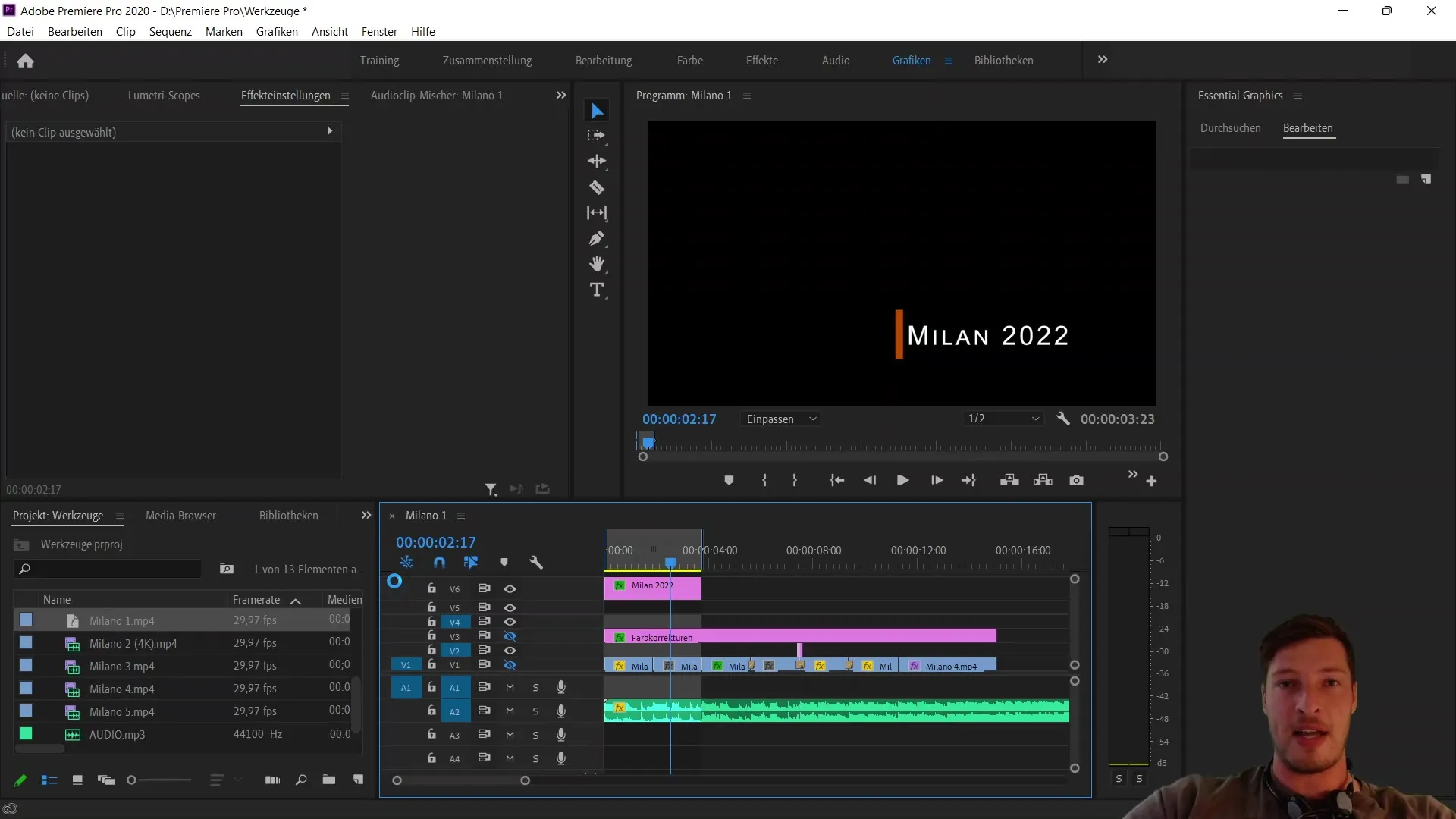
Pakeitę formatą, eikite į skyrių "Video codec" (vaizdo kodekas). Nustatykite jį į "Animation" (animacija). Tai svarbu siekiant užtikrinti, kad skaidrumas būtų įgyvendintas teisingai.
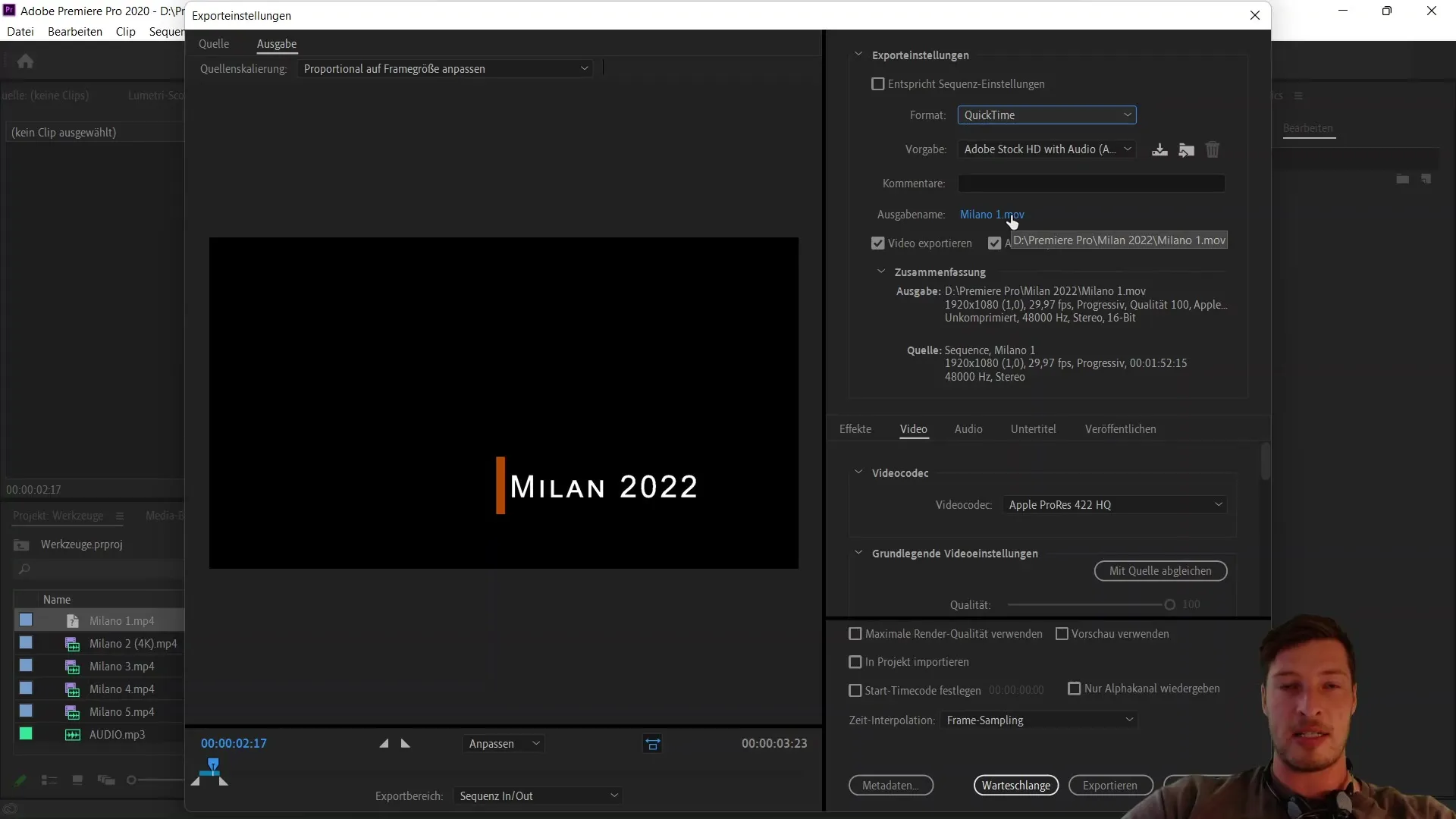
Kitas žingsnis - slinkite žemyn ir pakeiskite spalvų gylį iš "8 bitai vienam kanalui" į "8 bitai vienam kanalui + alfa". Šis nustatymas yra labai svarbus norint užtikrinti skaidrumą jūsų MOV faile.
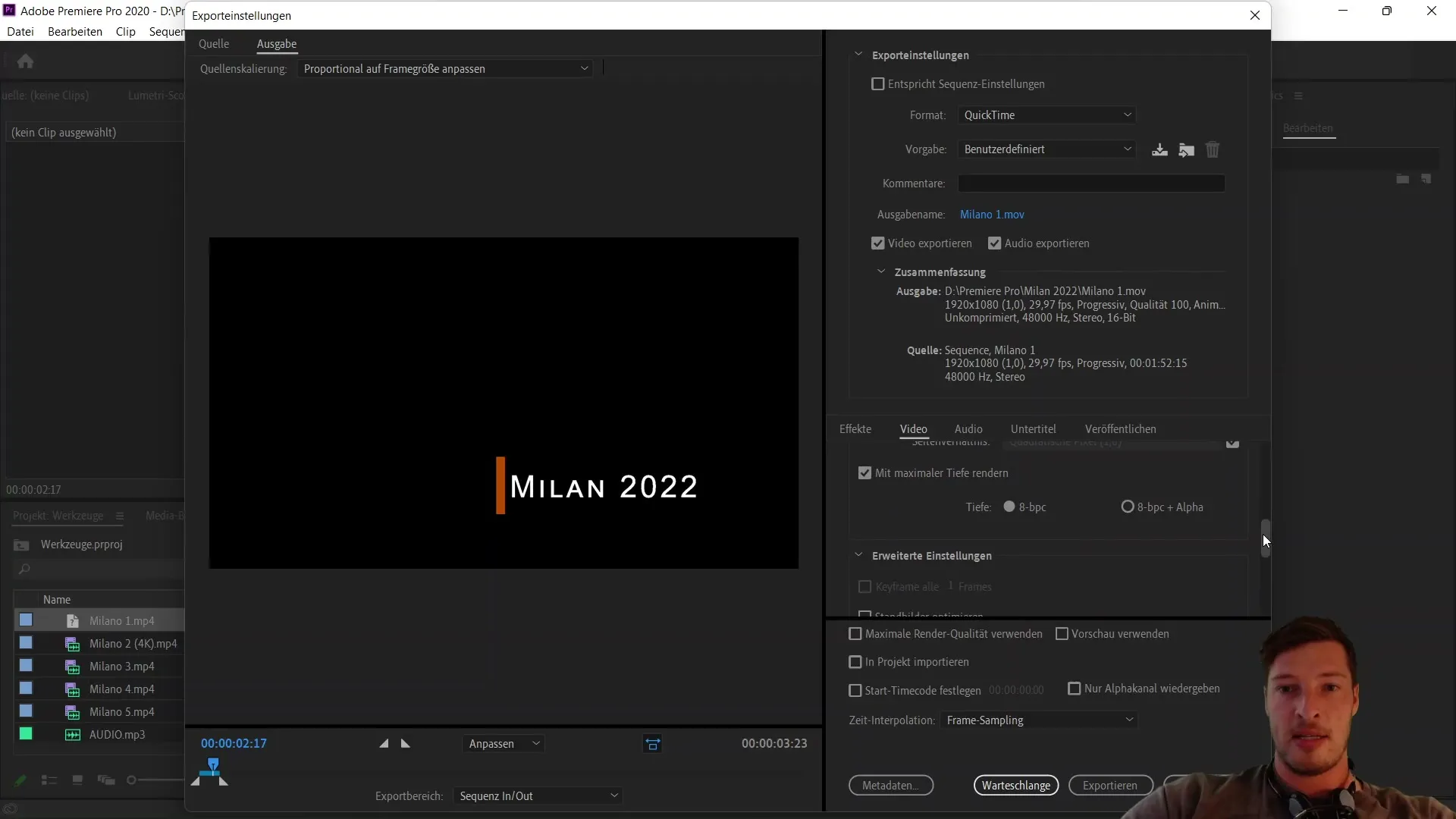
Dabar taip pat galite nustatyti įėjimo ir išėjimo diapazoną. Nepamirškite pasirinkti tinkamo išvesties failo pavadinimo - galbūt kažką panašaus į "Kursoriaus pavadinimo efektas". Tada spustelėkite "Save", kad pradėtumėte eksporto procesą.
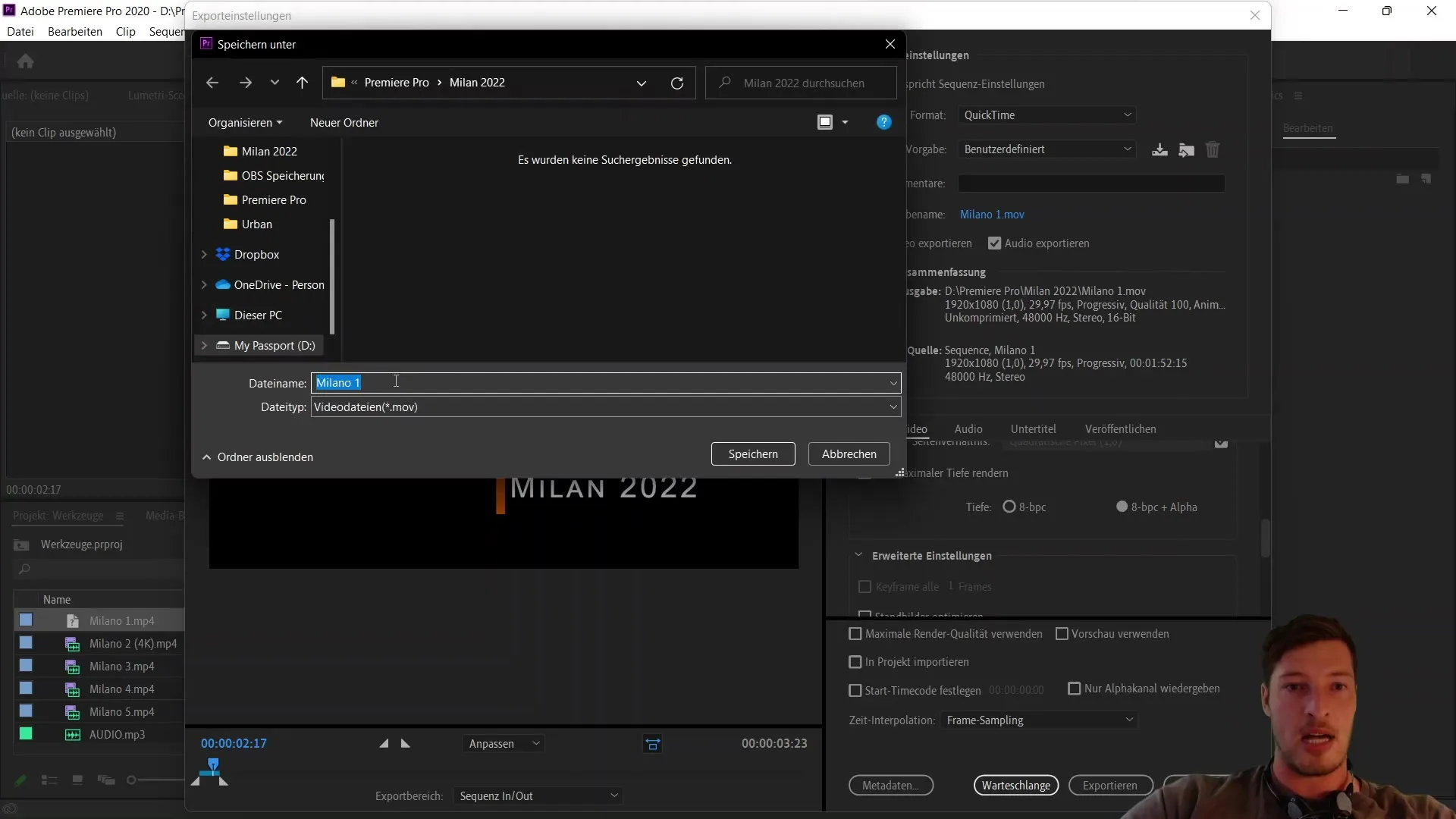
Kadangi eksportavimas gali užtrukti kelias sekundes, pasinaudokite laukimo laiku ir atsipalaiduokite. Kai eksportas bus baigtas, pereikite į aplanką, kuriame išsaugojote failą, ir importuokite jį tiesiai į seką.
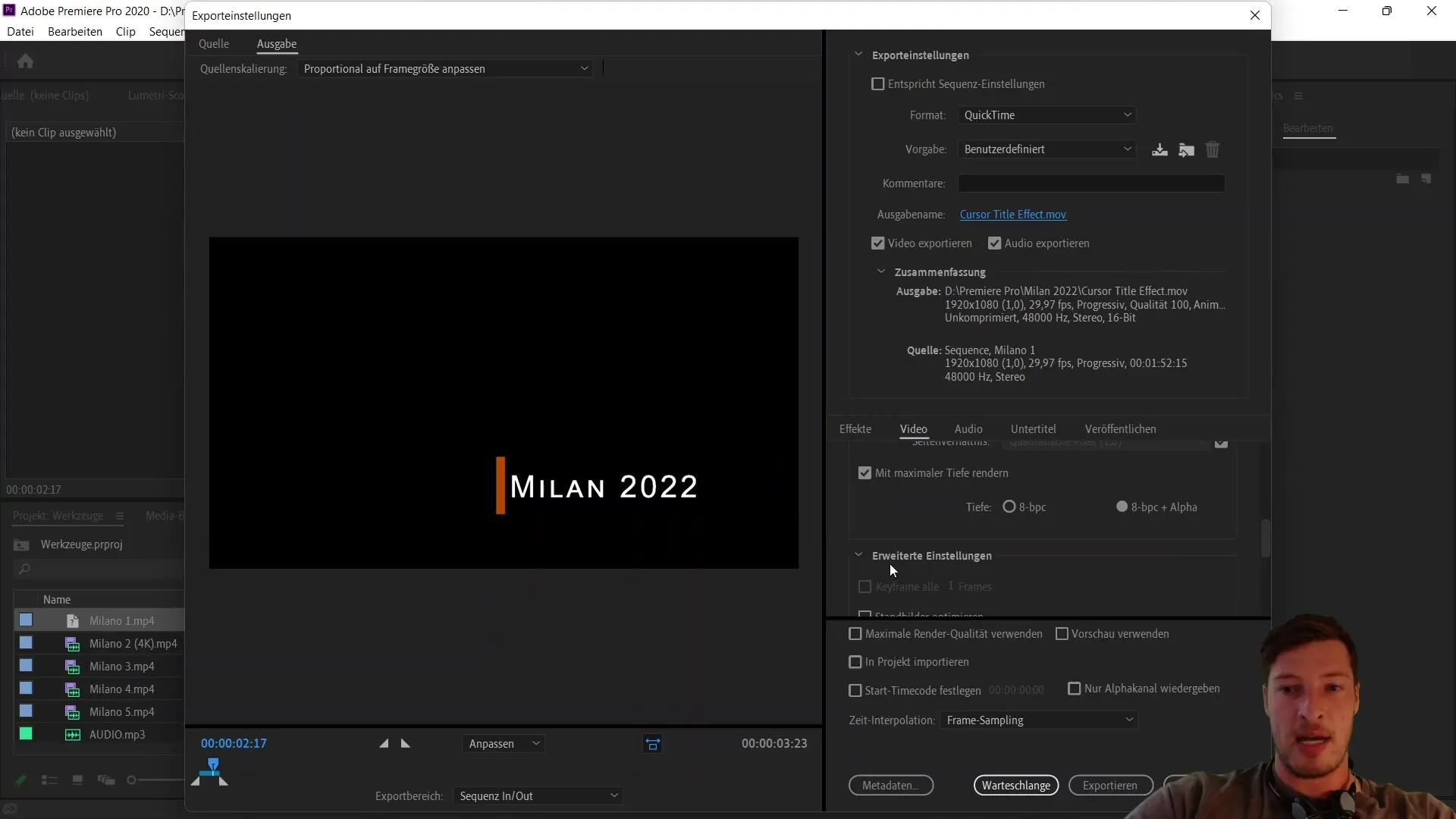
Dabar laikas peržiūrėti eksportuotą failą. Suaktyvinkite du sluoksnius, kuriuos prieš tai deaktyvavote. Dabar turėtumėte matyti, kad jūsų "Essential Graphic" fonas išlieka skaidrus, o pagrindinė scena matoma.
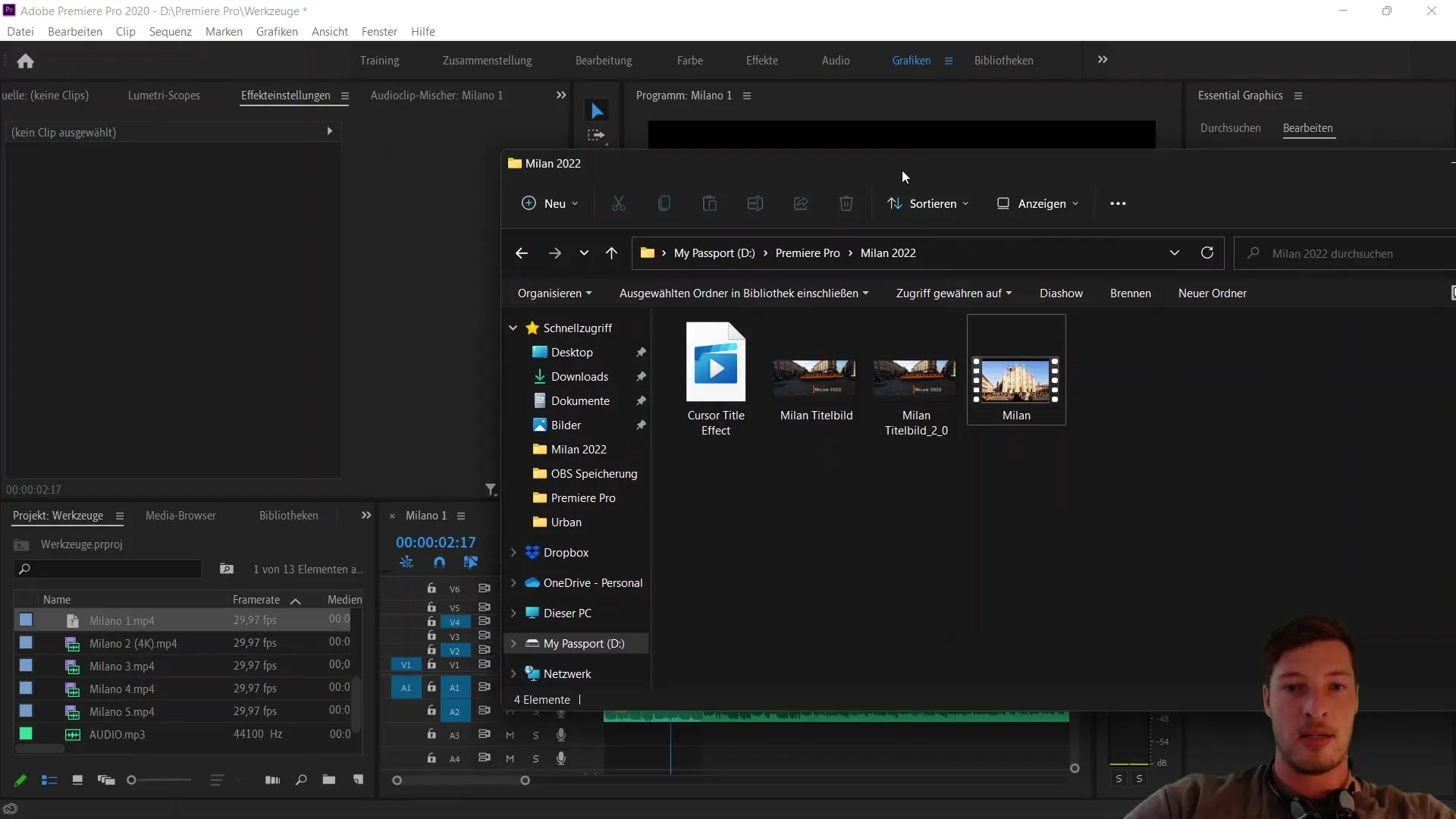
Šis metodas leidžia kurti kūrybiškus vaizdo elementus, kuriuos galima sklandžiai integruoti į sudėtingus projektus. Alfa kanalas yra svarbus komponentas, kad šis metodas būtų visiškai veiksmingas.
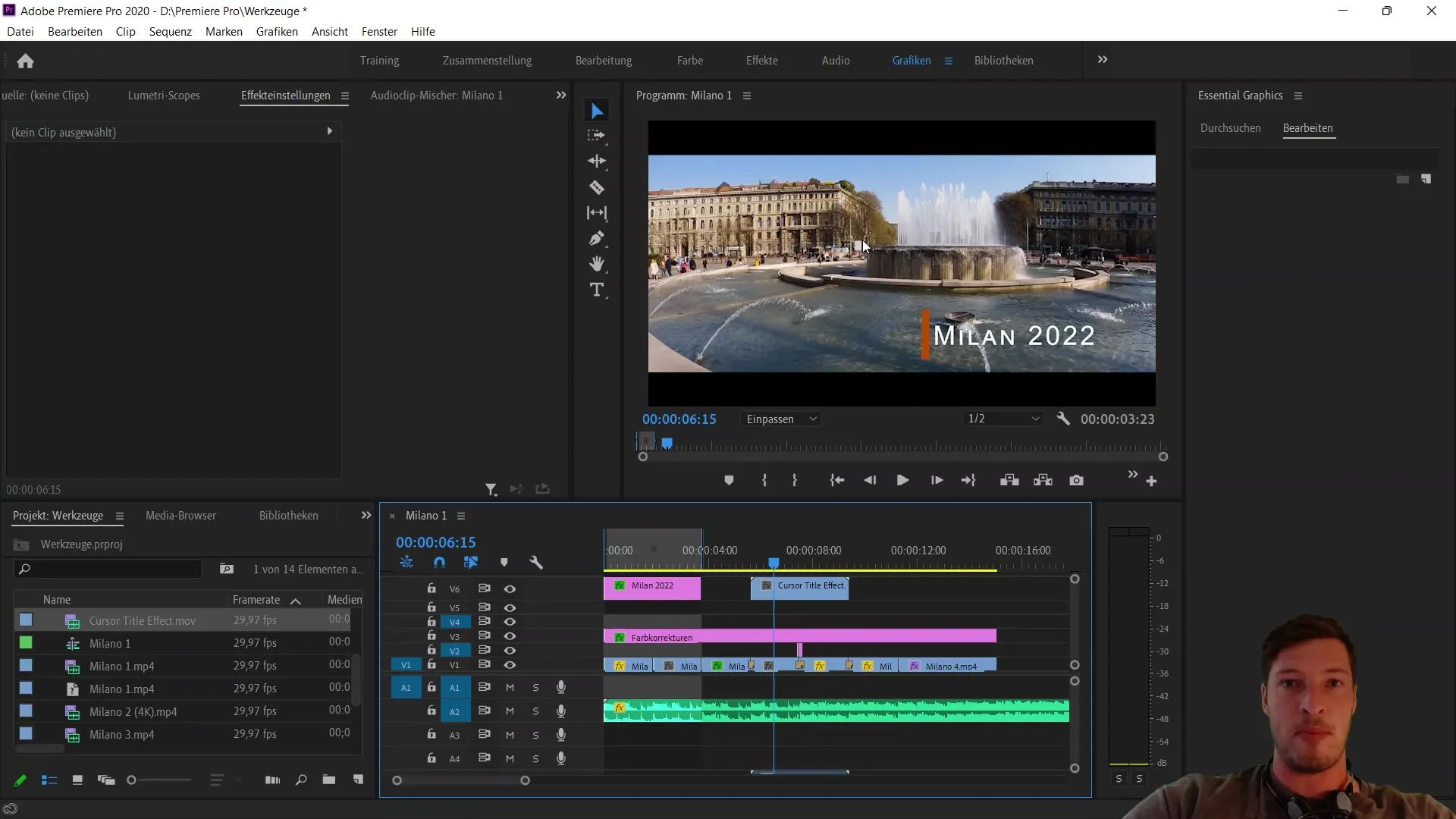
Asmeniškai aš dažnai naudoju šią techniką norėdamas sukurti vaizdo įrašų nustatymus arba įterpti į "YouTube" vaizdo įrašus tokią grafiką kaip prenumeratos mygtukai. Ši grafika paprastai išsaugoma kaip MOV failai su permatomu fonu ir ją galima lengvai naudoti esamame vaizdo įraše.
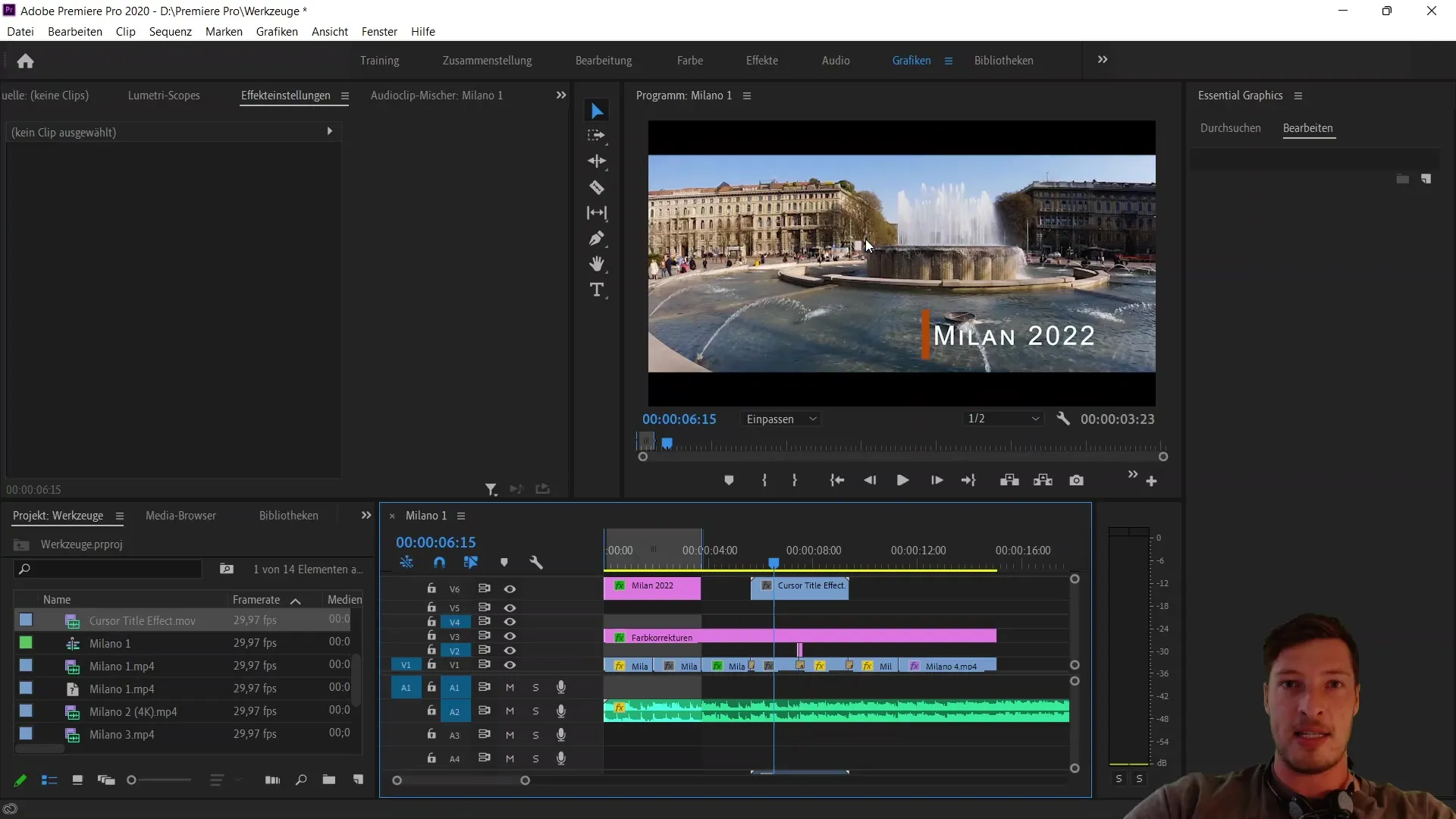
Galiausiai, jei viską teisingai nustatėte, savo vaizdo įraše pamatysite, pavyzdžiui, skaidrų prenumeratos mygtuką. Tai paprastas, bet labai veiksmingas elementas, skirtas žiūrovams animuoti.
Tikiuosi, kad šis vadovas buvo jums naudingas ir parodė, kaip eksportuoti skaidrius sluoksnius "Adobe Premiere Pro" programoje.
Apibendrinimas
Šiame vadove sužinojote, kaip "Adobe Premiere Pro CC" pasirinkti MOV formatą, kad galėtumėte eksportuoti vaizdo įrašus su skaidriais elementais. Vaizdo kodekų ir spalvų gylio reguliavimo veiksmai yra labai svarbūs norint teisingai rodyti alfa kanalą.
Dažniausiai užduodami klausimai
Kaip eksportuoti MOV failą su alfa kanalu? Reikia pakeisti eksporto formatą į "QuickTime" ir nustatyti kodeką į animaciją, tada pakeisti spalvų gylį į 8 bitų vienam kanalui + alfa.
Kodėl svarbus alfa kanalas? Alfa kanalas leidžia rodyti permatomumą jūsų vaizdo elementuose, o tai ypač svarbu grafikai ir animacijai.
Ar galiu eksportuoti kitus vaizdo įrašų formatus su alfa kanalais? Taip, be MOV, galite naudoti ir kitus formatus, kurie palaiko alfa kanalus, pavyzdžiui, "ProRes" formatą.


